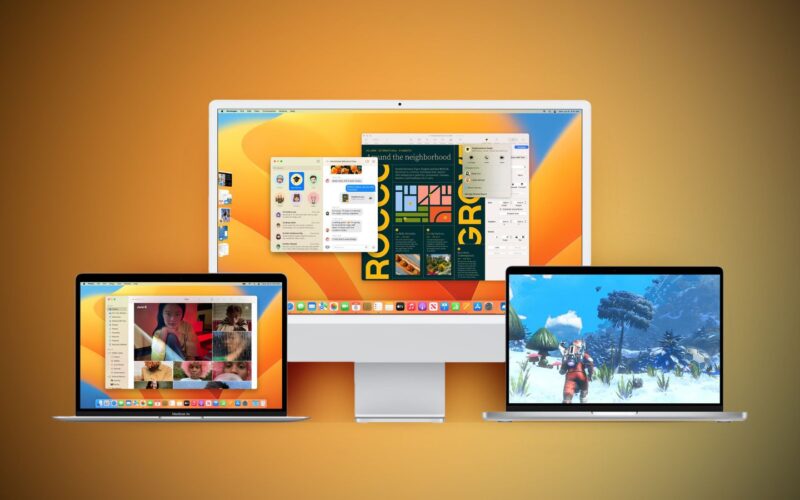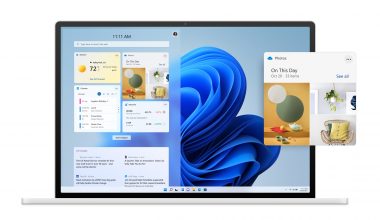Với việc phát hành macOS Ventura beta đầu tiên cho các nhà phát triển, bên cạnh những tính năng mới thì những thay đổi nhỏ cũng được người dùng phát hiện. Dưới đây là một số thay đổi mà có thể bạn quan tâm.
Xem thêm: Những máy Mac hỗ trợ macOS 13 Ventura
Giao diện “About This Mac” mới
Apple đã đơn giản hóa giao diện About This Mac trên macOS Ventura. Vẫn giữ lại các thông tin như bộ xử lý, dung lượng bộ nhớ, số sê-ri và phiên bản macOS được cài đặt của máy Mac, nhưng tất cả thông tin hệ thống khác đã được chuyển sang ứng dụng System Settings, đây là phiên bản được thiết kế lại và đổi tên của ứng dụng System Preferences trước đây.
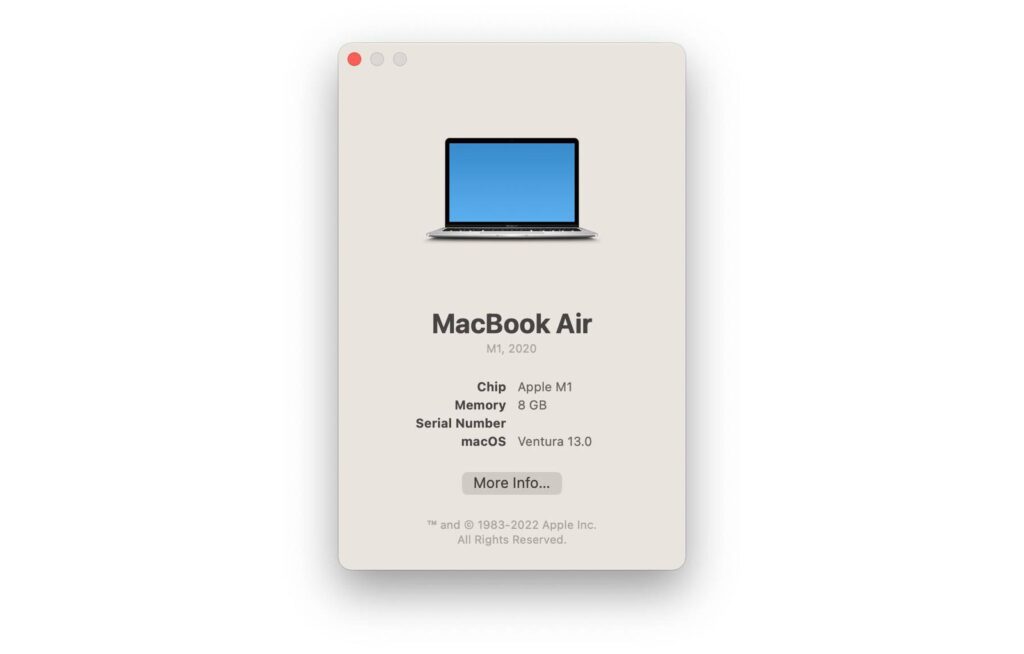
Nếu click vào nút “More Info”, bạn sẽ được đưa đến menu General của System Settings, menu này có chứa nút “System Report” để dẫn đến trang tổng quan nâng cao hơn về phần cứng, phần mềm, mạng,… của máy Mac.
Thêm menu Game Controller
Nói về System Settings, có một menu Game Controller mới để quản lý các tay cầm chơi game được kết nối với máy Mac. Menu này cho phép người dùng macOS Ventura ánh xạ các nút và ngón tay cái của tay cầm với bàn phím của máy Mac, điều chỉnh mức phản hồi xúc giác, tạo cấu hình với các cài đặt trước cho nhiều tay cầm khác.
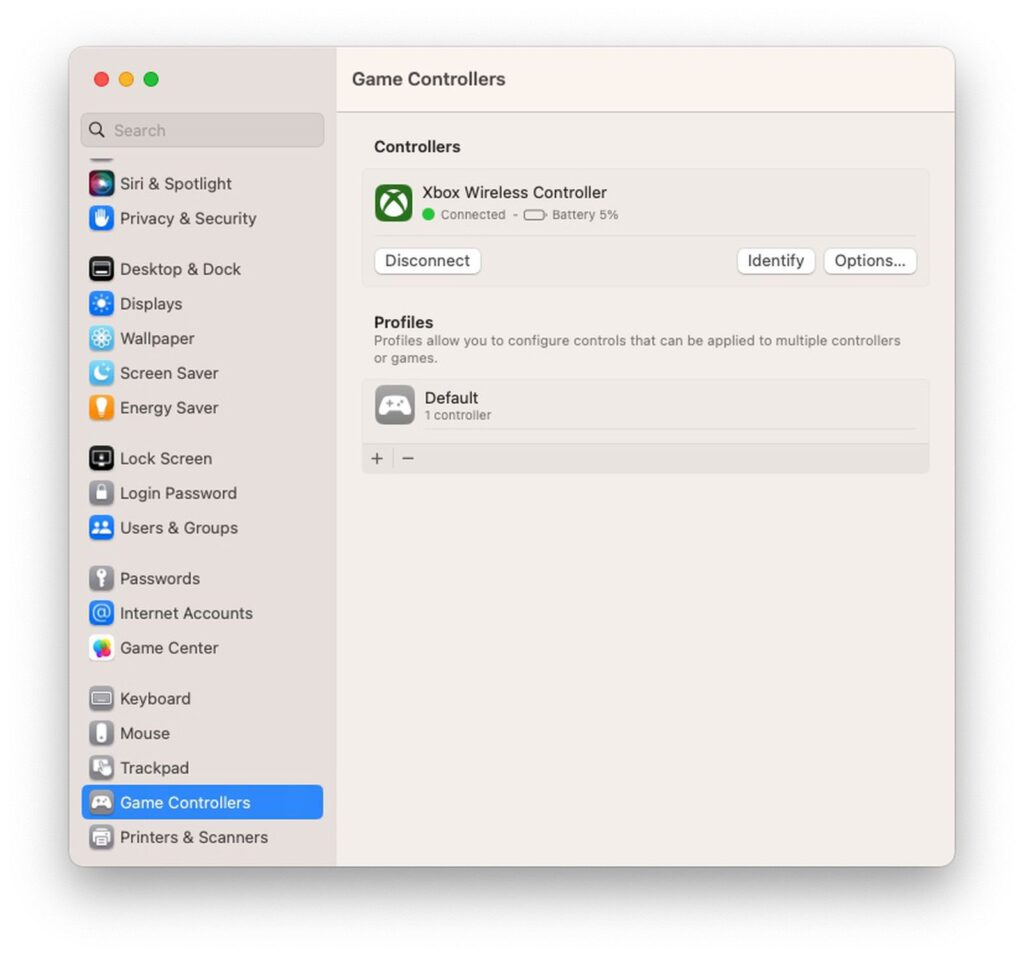
Âm thanh nền
macOS Ventura mang đến tính năng âm thanh nền cho máy Mac. Apple cho biết tính năng này sẽ phát các âm thanh êm dịu, chẳng hạn như tiếng biển hoặc mưa, che đi tiếng ồn môi trường không mong muốn và giúp giảm thiểu sự phân tâm. Tính năng âm thanh nền lần đầu tiên ra mắt trên iPhone và iPad cùng với iOS 15 và iPadOS 15 vào năm ngoái.
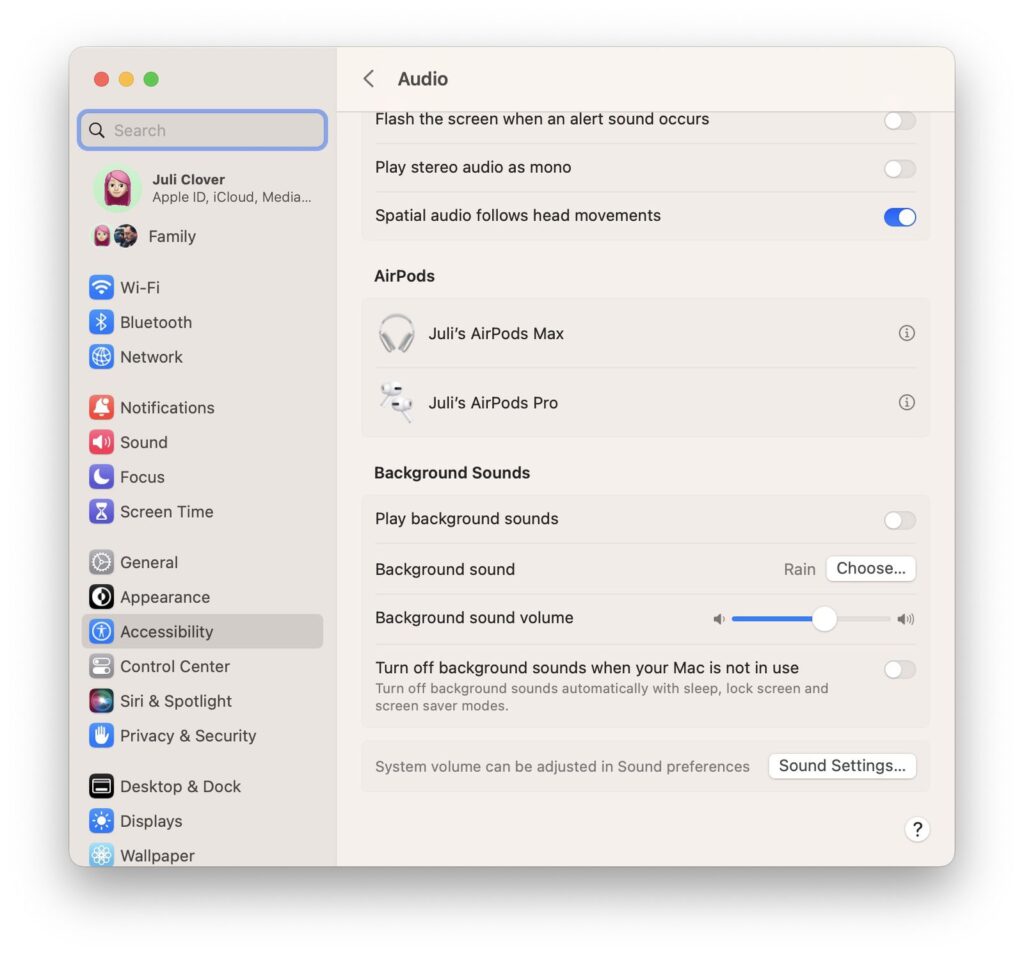
Bạn có thể bật tính năng này trong System Settings – Accessibility – Audio. Tại đây bạn có thể chọn phát âm thanh nền mà bạn muốn, điều chỉnh âm lượng âm thanh nền tách biệt với âm lượng hệ thống và tùy chọn tắt âm thanh nền khi máy Mac của bạn ở chế độ ngủ hoặc ở chế độ screensaver.
Giao diện chia sẻ mới
Trong bản beta của macOS 13, Apple không còn hiển thị các tùy chọn chia sẻ theo dạng menu nữa, thay vào đó nó sẽ hiện lên độc lập dưới dạng pop-up, các tùy chọn chia sẻ được sắp xếp tương tự như bảng chia sẻ trong iOS.
Cải tiến Spotlight
Trong macOS 13, Apple đã tích hợp Quick Look vào tính năng tìm kiếm Spotlight, cho phép bạn xem nhanh một tệp xuất hiện trong kết quả tìm kiếm của mình mà không cần mở tệp đó trong ứng dụng.
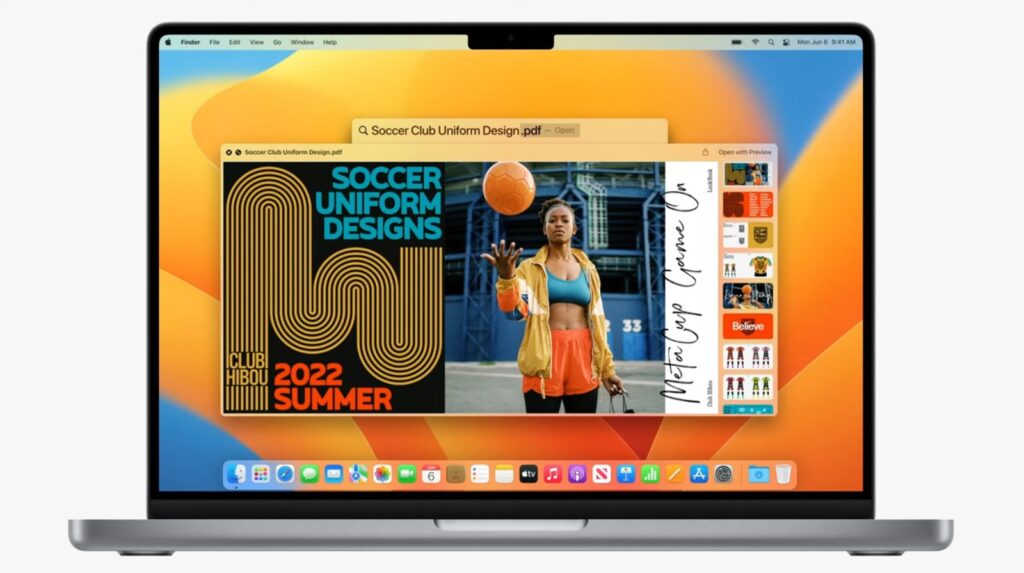
Quick Look cũng tiếp tục hỗ trợ các thao tác trên bộ nhớ tạm dựa trên văn bản, vì vậy giờ đây bạn có thể sao chép và dán nội dung từ tài liệu sau khi tìm kiếm chúng bằng Spotlight.
Ngoài ra, Spotlight bây giờ đã tận dụng toàn bộ cửa sổ tìm kiếm để hiển thị các kết quả web giàu thông tin và nó cũng có thể truy xuất kết quả từ thư viện ảnh của bạn, hỗ trợ Live Text đầy đủ, nghĩa là bạn có thể tìm kiếm Spotlight cho văn bản xuất hiện trong hình ảnh của mình.
Stage Manager hoạt động với nhiều màn hình Desktop
Một trong những tính năng lớn nhất của macOS 13, đó chính là Stage Manager. Tính năng này sẽ giúp bạn giải quyết tình trạng lộn xộn có thể xảy ra trên màn hình khi bạn mở nhiều ứng dụng và cửa sổ cùng một lúc.

Stage Manager hoạt động bằng cách di chuyển tất cả các ứng dụng đang mở sang bên trái, chỉ để lại phía trước ứng dụng được mở và hoạt động gần đây nhất trên màn hình. Khi bạn click vào một ứng dụng khác trong cột bên trái, bạn sẽ được chuyển qua ứng dụng đó.
Stage Manager cũng hoạt động với tính năng tạo nhiều Desktop riêng biệt, do đó bạn có thể có nhiều phiên bản Stage Manager tổ chức một số nhóm ứng dụng trên các màn hình Desktop khác nhau.
Ngoài ra, bạn cũng có thể ẩn cột Stage Manager của ứng dụng bằng cách tăng kích thước của cửa sổ ứng dụng đang hoạt động hoặc di chuyển cửa sổ sang bên trái của màn hình. Một tùy chọn menu con trong Control Center cho phép bạn làm điều tương tự.
Sử dụng Continuity Camera trong QuickTime
Continuity Camera cho phép người dùng Mac tận dụng iPhone làm webcam khi gọi FaceTime, Zoom, Teams và các ứng dụng gọi video của bên thứ ba khác. Nó cũng hoạt động trong trình phát QuickTime, cho phép người dùng quay phim và kiểm soát một số cài đặt ghi âm.

Trong QuickTime, người dùng có thể chọn ghi âm từ micrô của iPhone hoặc micrô của máy Mac, chẳng hạn như có thể quay video từ iPhone và thu âm thanh từ máy Mac.
Vài thay đổi nhỏ khác
- macOS Ventura có thêm ứng dụng Clock và Weather vào máy Mac.
- Trong ứng dụng Photos, các album Hidden và Recently Deleted sẽ bị khóa theo mặc định và có thể được mở khóa bằng mật khẩu hoặc Touch ID của máy Mac.
- Danh sách phát có các tùy chọn sắp xếp được cải thiện trong ứng dụng Music.
- Siri đã được thiết kế lại một chút, tập trung nhiều vào sự đơn giản hơn.
- Siri có thể bắt đầu hẹn giờ.
- Có thêm tùy chọn Live Captions trong System Settings – Accessibility.
- Tìm kiếm danh sách phát trong ứng dụng Music.
- Tùy chọn Color Gradient cho hình nền máy tính.
Theo MacRumors (1), (2)